Comment utiliser une image en arrière plan dans Blender ?

Globalement, il y a trois situations dans lesquelles on peut avoir besoin d’une image de référence :
- accompagnement dans la modélisation : Utiliser une image de référence permet d’avoir un repère durant la face de modélisation. Ainsi, utiliser une image d’un lego est plus simple que de le faire sans visuel.
- image de référence : Une image peut servir de référence visuelle pour obtenir les bonnes dimensions et proportions de l’objet que l’on souhaite créer en 3D. Elle peut aider à reproduire avec précision l’apparence de l’objet réel.
- Arrière-plan ou décor : Parfois, on souhaite simplement obtenir un arrière-plan ou un décor pour les objets en 3D placés à l’avant-plan. Utiliser une image comme fond peut fournir un environnement réaliste ou stylisé sans nécessiter la modélisation complète de l’ensemble de la scène.
Lire aussi: Comment importer un objet Blender dans Unity ?
Dans les anciennes versions de Blender
Dans les anciennes versions de Blender (2.7X, 2.6X, 2.5X), il était possible d’utiliser différentes méthodes selon la situation :
Utilisation d’une image en tant qu’objet dans la scène : On utilisait l’addon « Import images as planes » pour importer une image et la placer comme un plan dans la scène, représentant ainsi l’objet souhaité.
Utilisation d’une image comme référence: En ouvrant le panneau situé à droite de l’écran 3D en appuyant sur la touche N, on pouvait accéder au panneau « Background Images ». Cela permettait de charger une image en tant que guide visuel pour aider à créer un objet en 3D avec les bonnes dimensions.
Utilisation d’une image comme fond de scène : Pour cela, on utilisait une texture de type « World » dans les anciennes versions de Blender (avant la 2.8). Les textures de type « World », « Brush » et « Object » étaient disponibles. Une texture de type « World » pouvait être une image ou une texture procédurale comme le cloud ou le noise, permettant de créer un fond réaliste.
Cependant, depuis Blender 2.8 et les versions ultérieures, l’utilisation d’une image comme texture de type « World » a été supprimée. À la place, il est possible d’utiliser une image HDR comme fond et source d’éclairage, mais cela diffère de simplement utiliser une image comme fond.
Depuis Blender 2.8, pour mettre une image sur un plan, on peut utiliser l’addon « Import images as planes » ou cliquer sur le bouton de la caméra, qui offre désormais une option permettant d’utiliser une image comme guide ou référence pendant la modélisation d’un objet.
Depuis Blender 2.8, le panneau Background Images est maintenant accessible depuis l’onglet caméra.
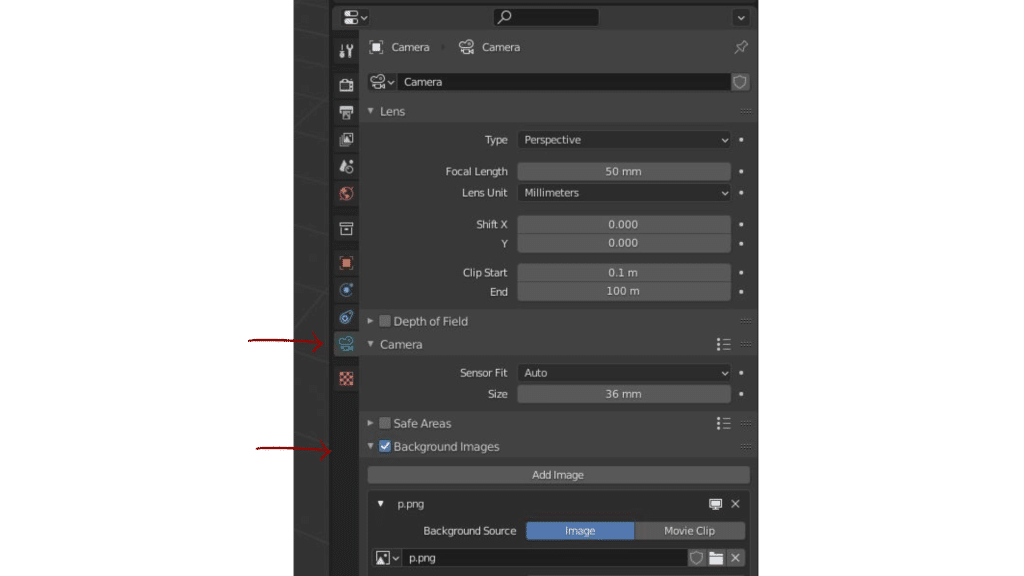
On peut aussi utiliser les touches raccourci Shift+A pour aller dans Image et sélectionner l’une des trois options: Reference, Background et Images as Planes. La possibilité de sélectionner Images as Planes ne sera possible que si l’addon est activé.
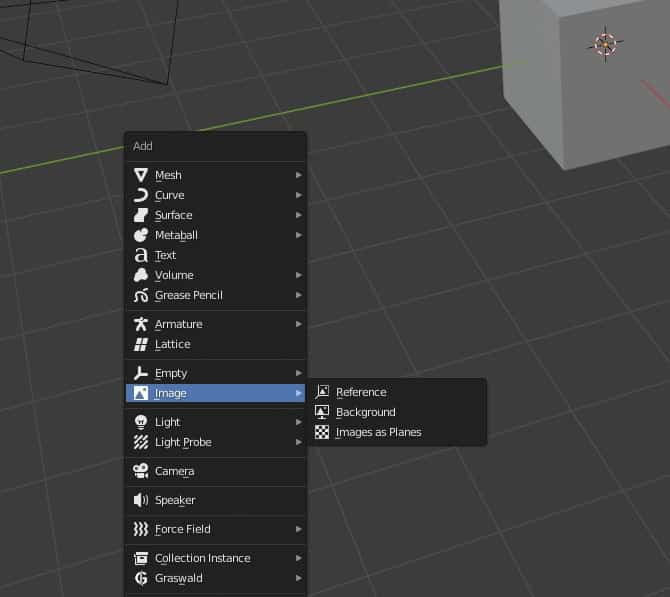
L’option « Reference » affiche l’image dans toutes les vues, y compris la vue caméra, tandis que l’option « Background » limite son affichage à la vue où elle a été ajoutée.
Par exemple, si vous ajoutez une image en tant que fond dans la vue de dessus (Top View), elle ne sera visible que dans cette vue. Les autres vues (Face, Left, vue caméra, etc.) n’afficheront pas l’image.
Il est important de noter que ni l’option « Reference » ni l’option « Background » ne permettent de voir l’image lors du rendu final.
Une autre possibilité consiste à cliquer sur « Add » dans la barre de menu inférieure de l’écran 3D. Ensuite, choisissez l’option « Image », qui offre les mêmes choix : « Reference », « Background » et « Images as Planes ».
Enfin, l’option « Images as Planes » ne sera visible que si vous avez activé l’addon « Import Images as Planes ».
Synthèse
Utilisation d’une image comme guide pour réaliser un objet
- Créez un empty de type image (Shift + A > Empty > Image).
- Vous pouvez également faire un glisser-déposer du fichier image directement sur l’écran 3D de l’interface de Blender.
Alignement d’un objet par rapport à une image
- Utilisez le panneau Background Images sous le bouton de la caméra.
- Travailler en vue caméra (touche 0 du clavier numérique) et en mode perspective.
- Notez que l’image ne sera visible qu’en vue caméra et ne sera pas visible dans le rendu final.
- Vous pouvez aussi utiliser la commande Shift + A > Image > Background.
- L’image ne sera visible que dans la vue où vous l’avez ajoutée et restera visible même lorsque vous inclinez le plan de vue.
- Si vous ajoutez l’image en tant que fond en vue caméra, elle sera visible dans toutes les vues. Inclinez la vue pour une meilleure visualisation, car une image vue de côté apparaîtra comme une mince ligne.
Utilisation d’une image sur un plan en tant qu’objet dans la scène
Utilisez l’addon « Import Images As Planes » pour placer une image sur un plan, ce qui permet de l’utiliser comme un objet dans la scène. Par exemple, vous pouvez utiliser l’image d’un arbre ou d’un avion.
Utilisation d’une image comme fond ou arrière-plan de la scène
- Vous pouvez utiliser l’addon « Import Images As Planes » pour mettre une image sur un plan et l’utiliser comme fond ou arrière-plan de la scène.
- Dans le node Editor (Compositing), utilisez les nodes Image, Render Layers, Alpha Over et Composite pour intégrer l’image dans le rendu.
- Dans l’écran des propriétés sur la droite de l’écran 3D, définissez Alpha sur « Transparent » pour voir l’image dans le rendu final.



